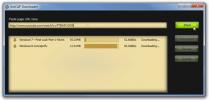Screen Capturer: Nastavte vlastnú snímkovú frekvenciu pre nahrávanie Screencastov
Screencasty sú digitálne nahrávky na obrazovke vášho počítača, ktoré vám umožňujú demonštrovať určitú postupnosť akcií na vašej pracovnej ploche alebo vytvoriť videonávod. Na snímanie screencastov je k dispozícii veľa dobrých bezplatných aplikácií, ale je ťažké nájsť dobrý softvér, ktorý vám umožní vytvárať screencasty pracovnej plochy. Väčšina bezplatných nástrojov používa na videozáznam vodoznak a tie, ktoré nemajú problém s videom, napríklad nízka kvalita. Stále sa však venujeme novému bezplatnému vysielaniu aplikácií, ktoré majú veľký potenciál stať sa po určitom zlepšení veľmi užitočným. Jedna taká aplikácia, ktorú sme dnes našli, je Screen Capturer. Je to bezplatná aplikácia na vytváranie obrazovkových obrazoviek na pracovnej ploche, ktorá vám umožňuje nastaviť vlastnú mieru snímok, zvoliť zahrnutie kurzora a sledovať kurzor myši. Viac na obrazovke Capturer po skoku.
Aplikácia má veľmi jednoduché rozhranie a nezamieňajú vás s množstvom možností. V hornej časti sa nachádza Zobraziť kurzor na videu a Postupujte podľa tlačidiel Kurzor, Nové video, Spustiť nahrávanie a Zastaviť nahrávanie V strede sa zobrazia tlačidlá, zatiaľ čo možnosti prepínania oblasti snímania ukážky a nastavenia vlastnej snímkovej frekvencie sú k dispozícii na webe dno.

Ak chcete začať nahrávať videozáznam, najskôr kliknite na tlačidlo Nové video a vyberte názov a umiestnenie súboru, ktorý sa má uložiť. Potom kliknite na položku Ukážka oblasti zachytenia a zmeňte jej veľkosť podľa vašich požiadaviek. Môžete tiež zmeniť rýchlosť snímania a nastaviť ju podľa svojich požiadaviek z rozsahu 1 až 99 snímok za sekundu. Keď je všetko nastavené, kliknutím na Spustiť nahrávanie obrazovku zaznamenajte. Ak chcete skryť okraje oblasti snímania, pred začatím nahrávania kliknite na tlačidlo Skryť oblasť snímania. Po dokončení práce jednoducho kliknite na tlačidlo Zastaviť nahrávanie. Screencast sa automaticky uloží a zobrazí sa okno s otázkou, či chcete alebo nechcete nahraté video prehrať.

Aj keď vám Screen Capturer umožňuje nastaviť rýchlosť snímok, kvalita uloženého videa nie je tak dobrá. Okrem toho by mal vývojár obsahovať možnosti na výber predvoleného priečinka na ukladanie a automaticky pomenovať zaznamenané súbory. Hlavné rozhranie môže navyše využívať aj niektoré úpravy; teraz to vyzerá veľmi zle a nie je vôbec príjemné pre oči. Aplikácia funguje na 32-bitovej aj 64-bitovej verzii systému Windows XP, Windows Vista, Windows 7 a Windows 8.
Stiahnite si Screen Capturer
Vyhľadanie
Posledné Príspevky
Stiahnite si online videá vložené kdekoľvek s GotClip
GotClip je nástroj na sťahovanie videa online, ktorý sa zameriava v...
Sk: Prevod notebookov Evernote do formátu Kindle MOBI
Chceli ste niekedy prečítať notebooky Evernote vo svojom zariadení ...
Získajte filmové obaly a informácie vo vysokom rozlíšení pomocou Movie411
Movie411 je prenosná aplikácia, ktorá umožňuje okamžité sťahovanie ...